LEDs haben eine Anode (Plus-Pol) und eine Kathode (Minus-Pol).
Das Anodenbeinchen ist etwas länger und bei runden LEDs ist die Kathoden-Seite des LED-Gehäuses abgeschliffen.
Mein Online – Notizbuch / Gehirn
LEDs haben eine Anode (Plus-Pol) und eine Kathode (Minus-Pol).
Das Anodenbeinchen ist etwas länger und bei runden LEDs ist die Kathoden-Seite des LED-Gehäuses abgeschliffen.
Ich verwende die zepto.js JavaScript Library.
hide() ⇒ self
Hide elements in this collection by setting their display CSS property to none.
show() ⇒ self
Restore the default value for the “display” property of each element in the array, effectively showing them if they were hidden with hide.
| 1. | void clearWatch(long watchId); | |
| 2. | getCurrentPosition(zeigePosition [[, zeigeFehler], Optionen]) | aktuellen Standort abfragen |
| 3. | watchPosition(zeigePosition, [[zeigeFehler], Optionen]) | Positionsverfolgung |
Scriptbeispiel zu Methode 2
function Position(){
Optionen = {
enableHighAccuracy: false,
timeout: 5000,
maximumAge: 0
};
navigator.geolocation.getCurrentPosition(zeigePosition, zeigeFehler, Optionen);
}
Eigenschaften die die Methoden 2. und 3. liefern
| coords.latitude | Breitenangabe als Dezimalzahl |
| coords.longitude | Längenangabe als Dezimalzahl |
| coords.accuracy | Genauigkeit der Koordinaten (in Meter) |
| coords.altitude | Höhenangabe (über dem Meeresspiegel) |
| coords.altitudeAccuracy | Genauigkeit der Höhenangabe |
| coords.heading | Richtung |
| coords.speed | Geschwindigkeit (in m/s) |
| timestamp | Zeit der Positionsangabe |
Scriptbeispiel zum Callback „zeigePosition“ aus Methode 2
function zeigePosition(Position){
var Latitude = Position.coords.latitude;
var Longitude = Position.coords.longitude;
text = "Latitude = " + Latitude + '<br>' +
"Longitude = " + Longitude + '<br>';
var ausgabe = document.getElementById('ausgabe');
ausgabe.innerHTML = text;
}
Optionen für die Methoden 2. und 3.
| enableHighAccuracy | false | |
| timeout | 0xFFFFFFFF | |
| maximumAge | 0 |
Verfügbarkeit prüfen:
if (navigator.geolocation) {
alert("navigator.geolocation verfügbar");
}
W3C Geolocation API Specification
selfhtml JavaScript/Geolocation
Eigenschaften
| appCodeName | Spitzname des Browsers |
| appName | offizieller Name des Browsers |
| appVersion | Browser-Version |
| cookieEnabled | Cookies erlaubt |
| language | Browser-Sprache |
| onLine | prüft, ob Internet-Verbindung besteht |
| platform | Plattform, auf der der Browser läuft |
| userAgent | HTTP-Identifikation des Browsers |
Methoden / Funktionen
| javaEnabled | Java-Verfügbarkeit überprüfen |
Links
W3C 6.5.1 The Navigator object
selfhtml/JavaScript/Navigator
navigator.camera
Eigenschaften
Methoden / Funktionen
getPicture( cameraSuccess, cameraError, [ cameraOptions ] )
cleanUp();
|
|
Titel: | Apps mit HTML5 und CSS3 |
| Für iPhone, iPad und Android | ||
| Autor: | Florian Franke u. Johannes Ippen | |
| Verlag: | Galileo Computing | |
| ISBN: | 978-3-8362-2237-2 | |
| Status: | vorhanden |
 |
Titel | HTML5 und CSS3 |
| Das umfassende Handbuch | ||
| Autor: | Jürgen Wolf | |
| Verlag: | Rheinwerk Computing | |
| ISBN: | 978-3-… | |
| Status: | vorhanden |
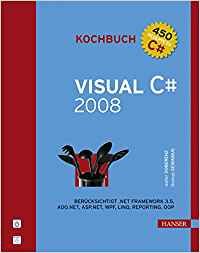 |
Titel | Visual C# 2008 – Kochbuch |
| 450 Rezepte zu C# | ||
| VDE-Schriftenreihe 133 | ||
| Autor | Walter Doberenz und Thoman Wewinnus | |
| Verlag | Carl Hanser Verlag | |
| ISBN | 978-3-446-41442-6 |
Buch steht in meinem Regal
| Tag | Beschreibung |
| <c> | |
| <code> | |
| <example> | |
| <exception>* | |
| <include>* | |
| <list> | |
| <para> | |
| <param>* | Der Tag wird im Kommentar von Methodendeklarationen, um Parameter der Methode zu beschreiben, verwendet. |
| <paramref> | |
| <permission>* | |
| <remarks> | |
| <returns> | Der Tag wird im Kommentar von Methodendeklarationen, um den Rückgabewert der Methode zu beschreiben, verwendet. |
| <see>* | |
| <seealso>* | |
| <summary> | Der Tag wir zur Beschreibung verwendet. |
| <typeparam> | |
| <typeparamref> | |
| <value> |
* zeigt an das der Compiler die Syntax überprüft
http://www.c-sharpcorner.com/UploadFile/mahesh/treeview-in-wpf
http://www.wpf-tutorial.com/listview-control/introduction/
https://stackoverflow.com/questions/413890/how-to-programmatically-select-an-item-in-a-wpf-treeview
Das TreeView-Steuerelement stellt Daten hierarchisch strukturiert in einer Baumansicht dar.
Einfacher TreeView
<TreeView
Name="TreeView1"
Grid.Column="0"
Grid.Row="0"
HorizontalAlignment="Stretch"
VerticalAlignment="Stretch"
Margin="5,5,5,5">
<TreeViewItem
Header="Kraftfahrzeuge">
<TreeViewItem
Header="Audi">
<TreeViewItem
Header="A3"></TreeViewItem>
<TreeViewItem
Header="A5"></TreeViewItem>
<TreeViewItem
Header="A6"></TreeViewItem>
</TreeViewItem>
</TreeView>
TreeViewItem einfügen (add)
Nach dem per Mausklick im TreeView selektieren Element wird ein neues Element eingefügt
TreeViewItem ZielItem = (TreeViewItem)MeinTreeView.SelectedItem; TreeViewItem neuesItem = new TreeViewItem(); neuesItem.Header = "Headerbezeichnung"; neuesItem.Name = "Itemname"; ZielItem.Items.Add(neuesItem);
TreeViewItem löschen (remove)
Das per Mausklick selektierte Element wird aus dem TreeView entfernt.
TreeViewItem-Element per Code selektieren
Im Beispiel wird das Element mit dem Index 0 ausgewählt und selektiert.
((TreeViewItem)TreeView1.Items[0]).IsSelected = true;
TreeViewItem-Element selektieren
Element an Hand des Headers, Namens oder der UID selektieren
Icon und Bezeichnung als TreeViewItem-Element
Drag & Drop
TreeView
| Eigenschaft | Beschreibung |
| SelectedItem | Liefert das ausgewählte Element zurück |
| SelectedValue | Ruft die EIgenschaft ab, die unter SelectedValuePath angegeben ist |
| SelectedValuePath | Diese EIgenschaft gibt an, welche Eigenschaft beim Aufruf von SelectedValue zurückgeliefert werden soll. SelectedValuePath ist per Vorgabe leer und vom Datentyp string |
| Ereignisse | Beschreibung |
| SelectedItemChanged | |
TreeViewItem
| Eigenschaft | Beschreibung |
| Header | |
| isSelected | |
| ItemSource | |
| Name | |
| UID |
ItemCollection